कैसे BIOS फ़्लैश (BIOS) Asus?

के साथ शुरू करने के लिए, आपको ध्यान देना चाहिए किBIOS को अद्यतन करना एक बहुत जोखिम भरा ऑपरेशन है यदि अपडेट असफल है, तो लैपटॉप या कंप्यूटर का मदरबोर्ड असफल हो जायेगा। लेकिन कभी-कभी ऐसा समय आ सकता है जब आपको BIOS के पुनर्निर्माण की आवश्यकता होगी। यदि आप सोच रहे हैं कि बायोस एएसयूएस को कैसे लें, अर्थात् इस लैपटॉप का मदरबोर्ड, तो फर्मवेयर योजना कंप्यूटर के समान है एक ही अनुक्रम अन्य नोटबुक मॉडल के लिए विशेषता होगा।
BIOS फर्मवेयर ASUS
- पहले आपको एक विशेष फ़ाइल डाउनलोड करने की आवश्यकता हैफ़र्मवेयर BIOS इंटरनेट पर यह खोजने के लिए पर्याप्त आसान है, लेकिन अभी भी, निर्माता की साइट पर फर्मवेयर फ़ाइल के लिए खोज करने की सिफारिश की गई है - आपके लैपटॉप का मदरबोर्ड जैसा कि पहले ही उल्लेख किया गया है, लैपटॉप के लगभग सभी मॉडलों को अपडेट करने की प्रक्रिया किसी भी तरह से भिन्न नहीं है। इसलिए, इसी तरह, आप न केवल Asus BIOS को अपडेट कर सकते हैं
- ASUS की आधिकारिक वेबसाइट पर जाना जरूरी है,जहां आपको "उपकरण" टैब ढूंढने की आवश्यकता होती है, जहां आप "डाउनलोड केंद्र" आइटम का चयन करते हैं इसके अलावा, "फाइल" खंड में जाने के लिए, आपको अपने मदरबोर्ड के मॉडल को चुनना होगा, मॉडल नंबर और रिलीज श्रृंखला पूरी तरह से मेल खाना चाहिए। इसके बाद, आपको "खोज" बटन पर क्लिक करना होगा
- प्रकट होने वाले संवाद में, चुनेंआपके ऑपरेटिंग सिस्टम प्रकार, और फिर "सामान्य खोज" बटन पर क्लिक करें खोज सिस्टम आपके ऑपरेटिंग सिस्टम के संस्करण के लिए उपयुक्त फ़ाइलें पाता है, फिर परिणामी सूची से आपको आवश्यक BIOS फ़ाइल का चयन करने और उसके बाद डाउनलोड करने के लिए डाउनलोड की गई फ़ाइल में एक संग्रह का रूप होगा, जिसकी जरूरी एक्सटेंशन "रोम" होना चाहिए
- उसके बाद, आप भी BIOS को अपडेट करने के लिएएक उपयोगी, कोई दोष नहीं, यूएसबी ड्राइव की आवश्यकता है यह आवश्यक है कि आप पहले त्रुटियों के लिए मीडिया की जांच करें और एक पूर्ण प्रारूप बनाएं। उसके बाद, फ़ाइल के आधिकारिक साइट से डाउनलोड किया जाना चाहिए, उसे नीचे लिखा जाना चाहिए।
- इससे पहले कि आप ASUS BIOS को फ्लैश कर सकें, आपको कंप्यूटर को रिबूट करना होगा और यूएसबी ड्राइव को हटाने के बिना ही BIOS में जाना होगा।
- फिर "उपकरण" टैब पर जाएं, जहां अंतर्निहित उपयोगिता "एएसयूसेज़ फ्लैश 2" स्थित है
- यदि आपने सब कुछ ठीक से किया है, तो आपको सूची से इस उपयोगिता को चुनना होगा और "एंटर" बटन दबाएं, जिसके बाद BIOS फर्मवेयर प्रोग्राम का मेनू खोलना चाहिए
- "टैब" बटन दबाकर, आप बाईं कॉलम पर जाएंगे,जिसमें उपलब्ध डिस्क और ड्राइव की एक सूची है, और यह भी सभी पाया गया सिस्टम इस सूची से आपको अपना यूएसबी-ड्राइव चुनना चाहिए, जहां BIOS फर्मवेयर फ़ाइल स्थित है, सूची से ड्राइव का चयन करें, और "एन्टर" बटन दबाएं सिस्टम को कार्रवाई की पुष्टि करने के लिए पूछना चाहिए, जिसके लिए आपको "हां" का जवाब देना चाहिए। उसके बाद, सिस्टम फर्मवेयर प्रक्रिया शुरू करेगा
- इससे पहले कि आप मदरबोर्ड के BIOS फ्लैश करेंएएसयूएस, सिस्टम त्रुटियों की जाँच करना शुरू करेगा यहां आमतौर पर सब कुछ ही मदरबोर्ड पर ही निर्भर करेगा। आमतौर पर त्रुटियों की जांच नहीं होती है, लेकिन अगर यह अचानक शुरू होती है, तो आपको परेशान नहीं होना चाहिए।
- सिस्टम त्रुटियों की जांच करने के बाद, यहBIOS को अपडेट करने की मुख्य प्रक्रिया शुरू होगी, जो चालीस सेकंड से अधिक नहीं लेता है। उसके बाद, BIOS को इसके नए फ़र्मवेयर को सत्यापित करना होगा, और उसके बाद लैपटॉप को पुनरारंभ करना होगा। इसके बाद आपको सिस्टम को इसके संचालन और त्रुटियों की उपस्थिति देखने के लिए शुरू करना होगा। यदि BIOS अद्यतन अभी भी असफल है, तो आपको सेवा केंद्र से संपर्क करने की आवश्यकता है।
अब आप BIOS फर्मवेयर ASUS की जटिलताओं को जानते हैं। यह आपको अपने लैपटॉप को कस्टमाइज़ करने और एक विशेषज्ञ को फोन करने पर पैसे खर्च नहीं करने देगा। हम आपको शुभकामनाएं देते हैं!
और पढ़ें:
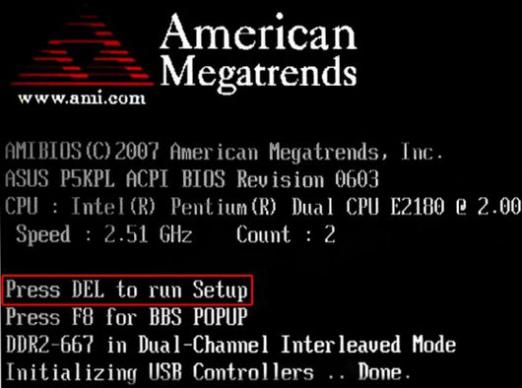
लैपटॉप पर BIOS में प्रवेश कैसे करें?

कैसे BIOS से पासवर्ड को दूर करने के लिए?

लैपटॉप पर BIOS कैसे फ्लैश करें?

एक BIOS क्या है?

फ्लैश ड्राइव से BIOS कैसे फ्लैश करें?

कैसे Asus फ़्लैश करने के लिए?

मैं कारखाने सेटिंग्स को कैसे BIOS रीसेट कर सकता हूँ?

मैं BIOS को कैसे सक्षम करूं?

कैसे BIOS (BIOS) में शामिल हो?

लैपटॉप पर BIOS को अपडेट कैसे करें?